win8重启黑屏很久才进桌面怎么办 win8重启黑屏很久才进桌面解决方法
更新日期:2022-05-19 16:29:21来源:互联网
win8重启后有的用户发现一直黑屏,等了很久才成功进入系统的桌面,因此想要知道如何解决这个问题,针对win8重启黑屏很久才进桌面怎么办这个问题用户们可以使用下面的两种方法来进行操作,对于很多用户们来说这两种方法发都是很容易操作的,因此大家如果遇到这个问题的话就来参考win8重启黑屏很久才进桌面解决方法的全部内容吧。
win8重启黑屏很久才进桌面怎么办
解决方法一:
1、右击计算机,然后点击“属性”,接着再点击“高级系统设置”选项;
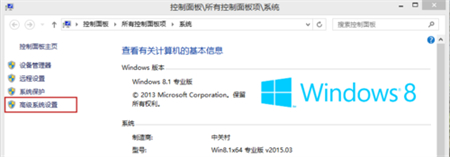
2、接下来依照下图依次点击;
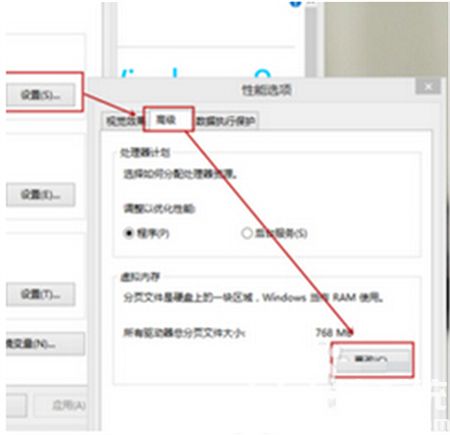
3、点击“更改”之后就会显示”虚拟内存“窗口,如果勾选“自动管理所有驱动器的分页文件大小”,就直接把“勾”取消掉,接着继续勾选“无分页文件”,点击“设置”选项,这时候会弹出一个“系统属性”窗口,直接选择“是”,再点击最下面的“确定”选项。
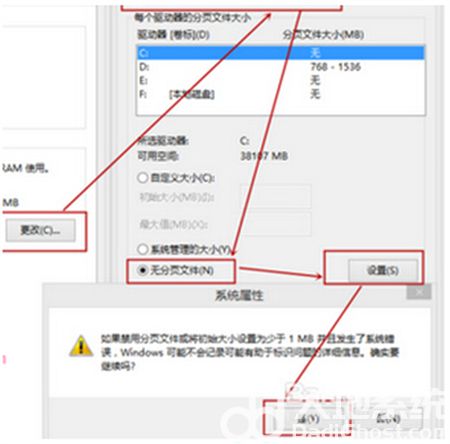
4、重启后再打开下图界面,接着把“自动管理所有驱动器的分页文件大小”勾选,保存就可以了。

解决方法二:
1、打开运行,点击“Win+R”快捷键,在里面输入“services.msc”字符。
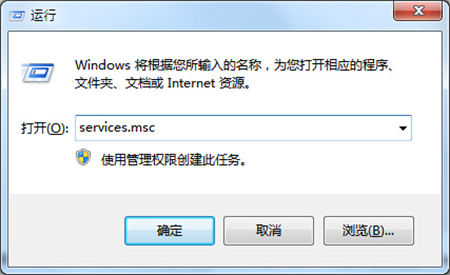
2、找到“windows font cache service”,依照下图逐一进行设置。
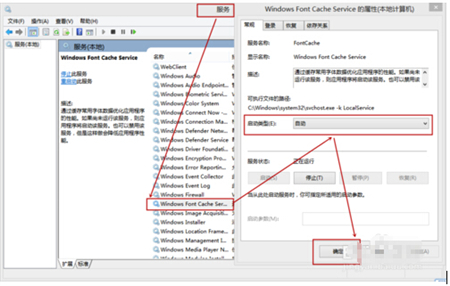
通过上述方法我们就有效解决win8重启黑屏很久才进桌面怎么办的问题了,当我们在对一些应用服务以及启动项进行调整后,就能够有效解决用户遇到的这类问题!
标签

